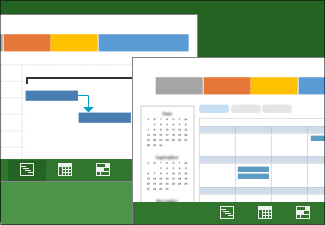|
|
Após ter completado a reflexão inicial sobre os objetivos do projeto, é hora de criar uma agenda. Ao começar uma nova agenda, adiciona tarefas e organiza-as de forma eficaz para que a data de conclusão do projeto ocorra o mais rápido possível. Para consultar mais artigos nesta série de guias de instruções de gestão de projetos, consulte as Informações Gerais do Project. |
|
Sugestões de gestão de projetos antes de iniciar . . .
|
Passo 1: criar um novo projeto
|
Baseie um novo projeto num modelo pré-preenchido com tarefas de projetos semelhantes ao seu. Muitos destes modelos foram criados por peritos da indústria para o ajudar a começar. |
|
|
Comece com uma folha em branco e, em seguida, preencha-a com tarefas, pessoas e outras informações de agenda. |
|
|
Abra um projeto que já tenha configurado e baseie o seu projeto atual nele. |
|
|
Abra um projeto que criou numa versão anterior do Project. |
Passo 2: adicionar tarefas
|
Adicione tarefas a uma agenda para segmentar o trabalho em partes possíveis de gerir. |
|
|
Configure o intervalo de tempo (ou tempo de calendário) que uma tarefa deverá durar. Pode introduzir um número ou simplesmente introduzir um marcador de posição de duração como "TBD" ou "Falar com a Luciana primeiro". |
|
|
Definir a quantidade de trabalho que as pessoas executam em tarefas |
Defina a quantidade de tempo (ou pessoa-horas) para a tarefa ser concluída. Esta é a quantidade de tempo independentemente do número de pessoas a trabalhar na tarefa. |
|
Se as suas tarefas já estiverem no Excel, pode copiá-las do Excel para o Project. O Project manterá a formatação e a estrutura organizacional da lista de tarefas. |
|
|
Marque o fim de porções ou fases principais do seu projeto com marcos para mostrar o progresso em direção a outros materiais a entregar principais. |
|
|
Pode cancelar uma tarefa mas manter um registo da mesma no plano de projeto. Esta é uma maneira útil de testar a forma como alterações pode afetar o seu projeto. |
Passo 3: organizar tarefas
|
Ligue duas das tarefas num projeto para mostrar a respetiva relação (também chamada dependência de tarefa). As tarefas ligadas refletem os factos do projeto. Quando uma tarefa é alterada, a outra também o é. |
|
|
Mostre uma hierarquia de tarefas ao criar um destaque com os botões de Avanço e Diminuir o Avanço. |
|
|
Quando existem interrupções numa tarefa, pode dividi-la em secções para mostrar quando para e começa. |
|
|
Utilize código de Estrutura Hierárquica do Trabalho (ou WBS) para destacar tarefas numericamente de modo a que o trabalho corresponda às práticas de contabilidade do seu negócio. |
|
|
Defina as fases principais e, depois, divide-as em tarefas individuais. |
|
|
Saiba mais sobre a forma como o Project lida com tarefas e as respetivas relações para ajudar a calcular a agenda. |
Passo 4: configurar calendários de projeto
|
Defina os dias de trabalho padrão para todos no projeto, como de segunda a sexta, das 8:00 às 17:00. |
|
|
Alterar as agendas de trabalho das pessoas ao adicionar feriados e férias |
|
|
Identifique o tempo de trabalho e de descanso como, por exemplo, um processo de computador que é executado autonomamente durante um ciclo de 24 horas com um dia para manutenção. |
|
|
Saiba mais sobre como os calendários de recursos e do projeto funcionam em conjunto para ajudar o Project a calcular a agenda. |
Passo 5: gravar e publicar a agenda
|
Guarde uma cópia local do seu projeto como um ficheiro MPP. |
|
|
Disponibilize o trabalho do seu projeto na Internet para outros utilizadores através do Project Web App |
|
|
Guarde um projeto no formato PDF que pode ser visualizado com um leitor de PDF ou numa página Web. |
Regressar às Informações Gerais do Project